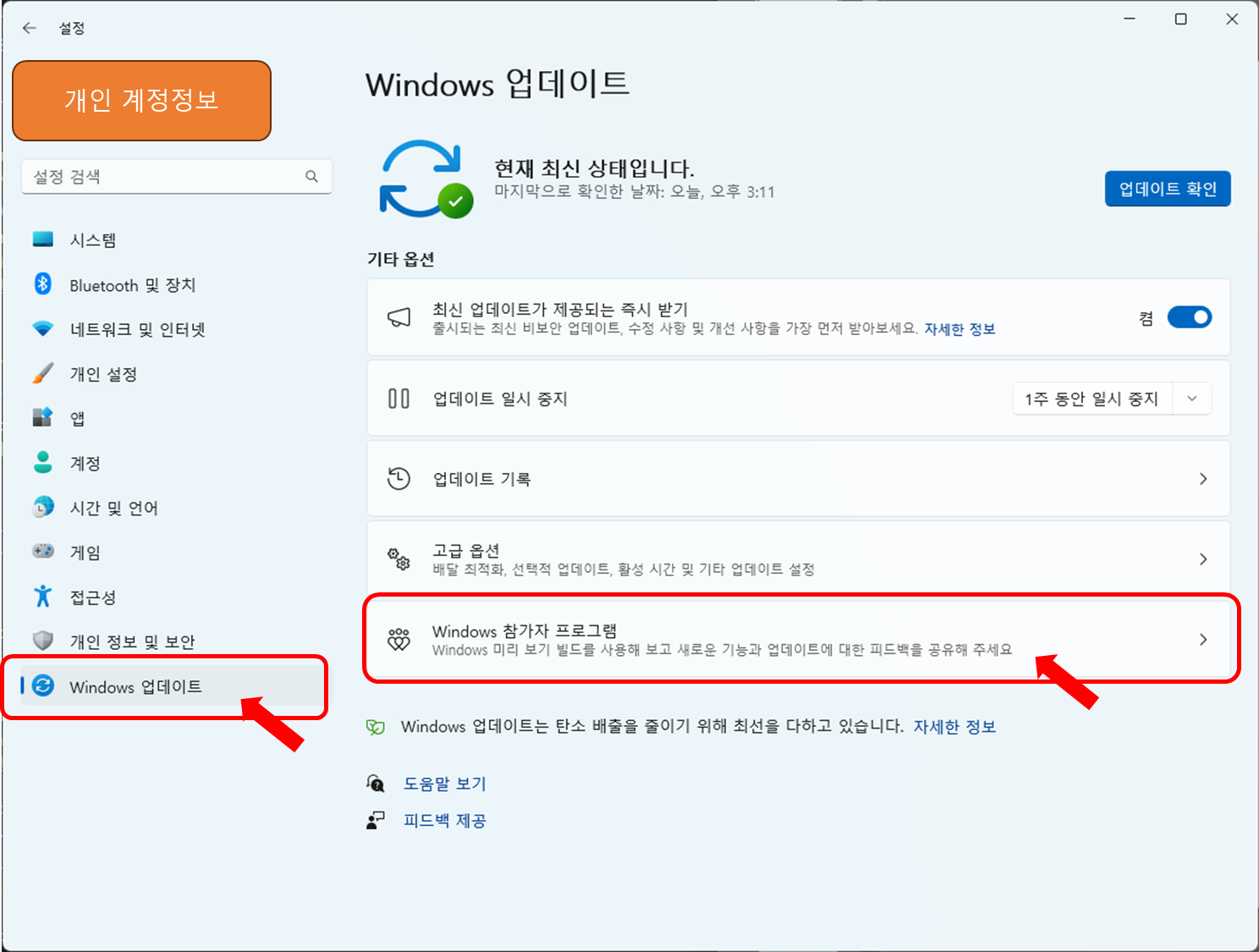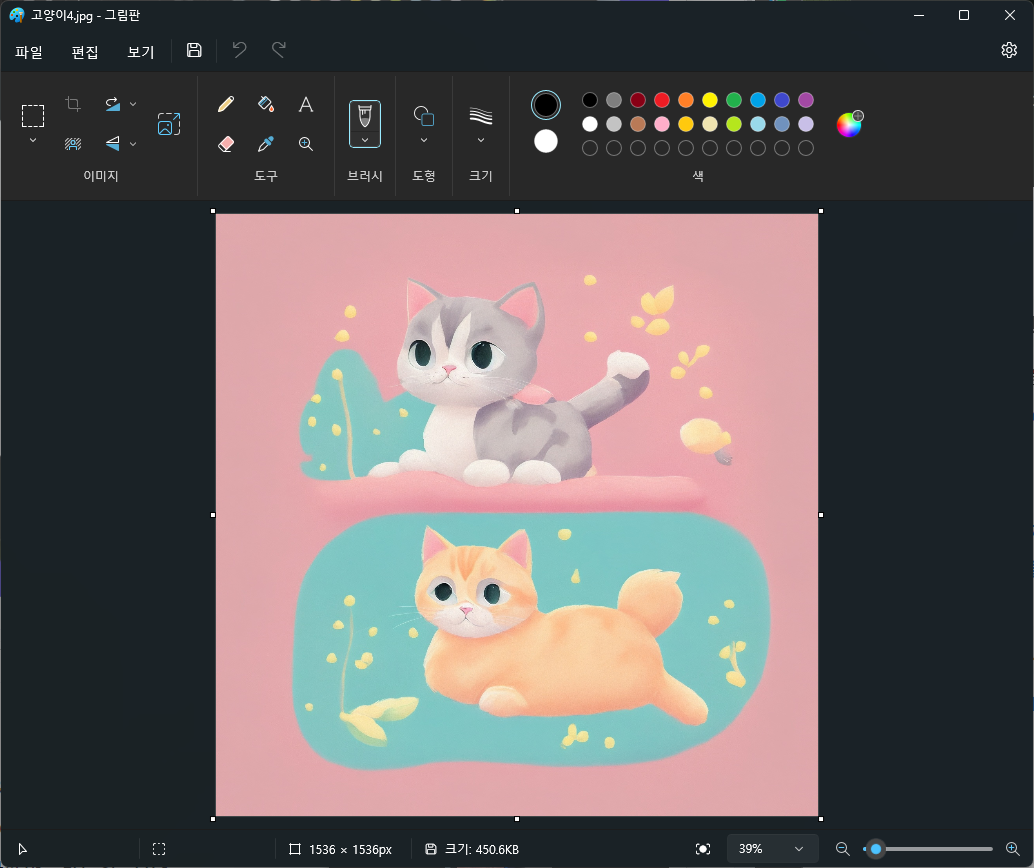윈도우 11 그림판 : 배경 제거로 이미지 편집으로 가기 위한 첫 단계
Windows 11 그림판이 이미지 편집으로 혁신하려 합니다. Canary 또는 Dev 채널의 Windows Insider이라면 기다리고 있을 흥미로운 소식이 있습니다. Windows 11의 Paint 앱은 이제 강력한 배경 제거 기능을 갖추고 있으며 이미지 편집 작업을 간편하게 만들어줍니다.
Canary 및 Dev 채널의 Windows 참가자는 이제 Windows 11의 그림판 앱을 사용하여 특정 이미지의 배경을 제거할 수 있습니다.
그림판 앱 업그레이드
윈도우11 버전 11.2306.30.0을 도입함으로써 Windows 11 그림판(Paint) 앱은 큰 발전을 이루었습니다. 이제 이미지에서 원치 않는 배경을 제거하는 과정을 간소화하는 배경 제거 기능을 제공합니다. 프로 편집자이든 일반 사용자이든 이 업데이트는 이미지 작업하는 방식에 도움을 받을 것 입니다.
복잡한 편집 도구와 작별 인사
윈도우11(Windows 11) 그림판 앱은 이제 이미지 편집 작업을 위한 필수 도구가 되었습니다. 배경 제거와 같은 복잡한 작업을 위해 Photoshop과 같은 복잡한 소프트웨어를 실행할 필요가 더 이상 없습니다. 이 업데이트로 Paint는 더 간단하고 사용자 친화적인 솔루션을 제공합니다.
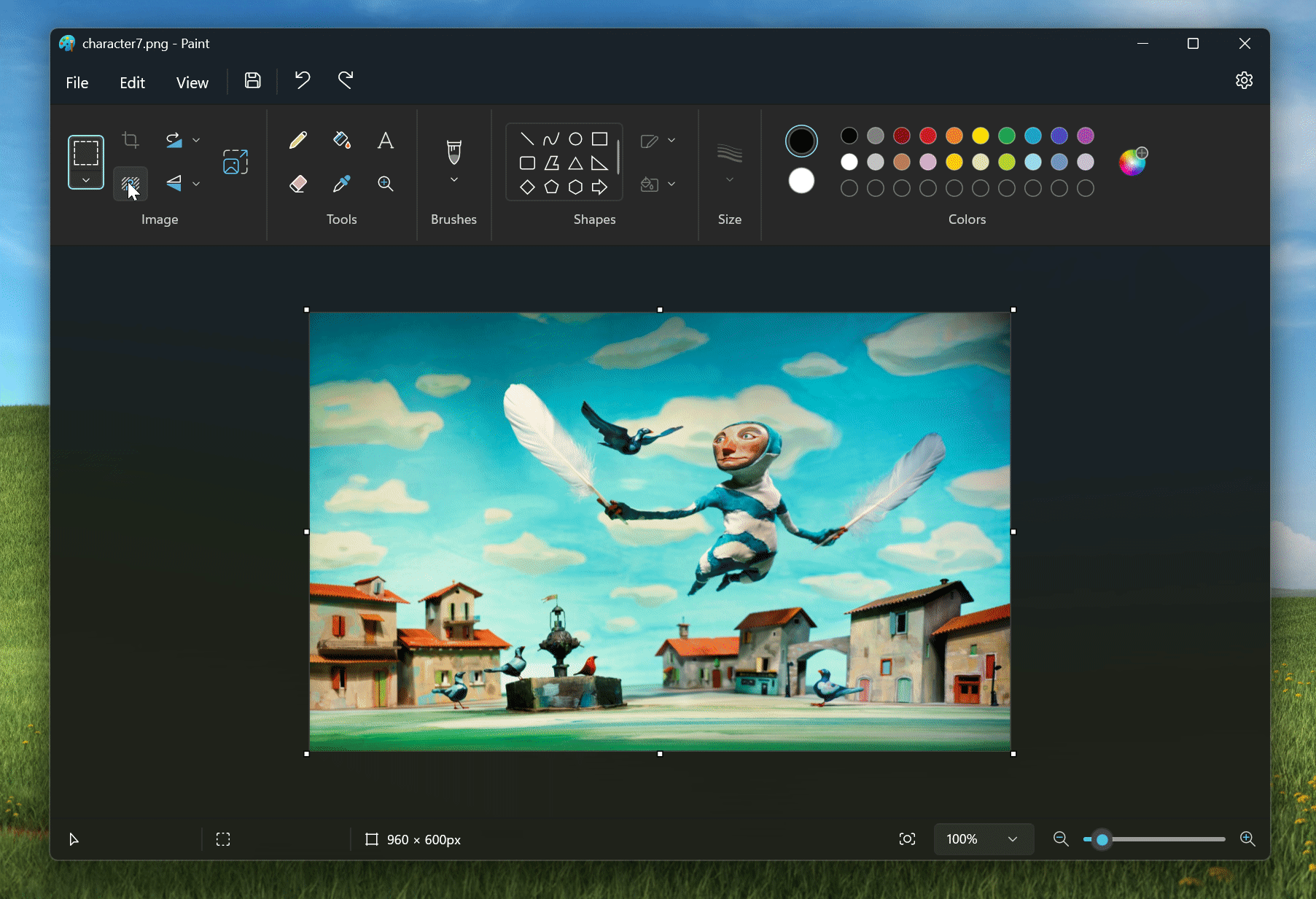
Windows Insider - 참가자 프로그램 필요
우리가 흥미로운 세부 사항에 빠져들기 전에, 이 업데이트는 Canary 및 Dev 채널의 Windows Insider에게만 제공됨을 반드시 알아두세요. 참가자 프로그램을 설치하셔야만 사용이 가능 합니다.
그림판 외 다양한 기능을 사용하기 위해 참가자 프로그램에 참여하는 방법에 대해 알아보겠습니다 .
참가자 프로그램에 참여하기
1. 윈도우11의 "설정"을 열어 화면에 보이는대로 "Windows 업데이트" 메뉴를 선택 합니다. 상세 메뉴에서 "Windows 참가자 프로그램"메뉴를 선택 합니다.
2. Windows 참가자 프로그램에서 "시작하기" 버튼을 클릭 합니다.
만약 "진단 데이터 보내기"를 해야 한다는 메시지가 나오면 위 이미지 상단의 "진단 및 피드백 열기" 를 클릭하여 "피드백 및 진단"메뉴로 이동합니다. 여기서 "추가 진단 데이터 보내기"를 "끔"에서 "켬"으로 임시 설정을 변경 합니다.
3. 윈도우11에 가입되어있는 계정을 연결하는 화면이 나오면 "계정연결" 버튼을 클릭하여 연결을 진행합니다.
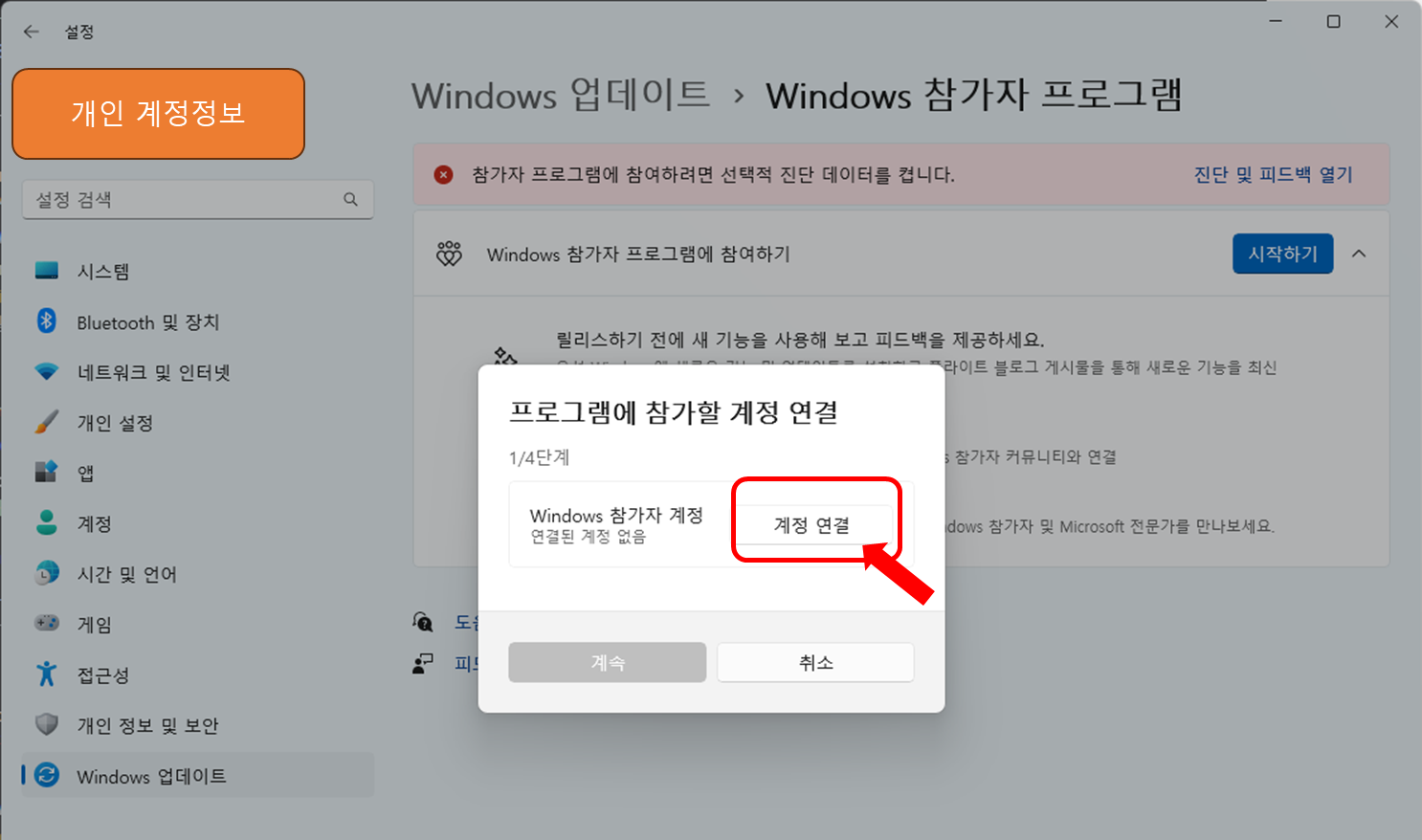
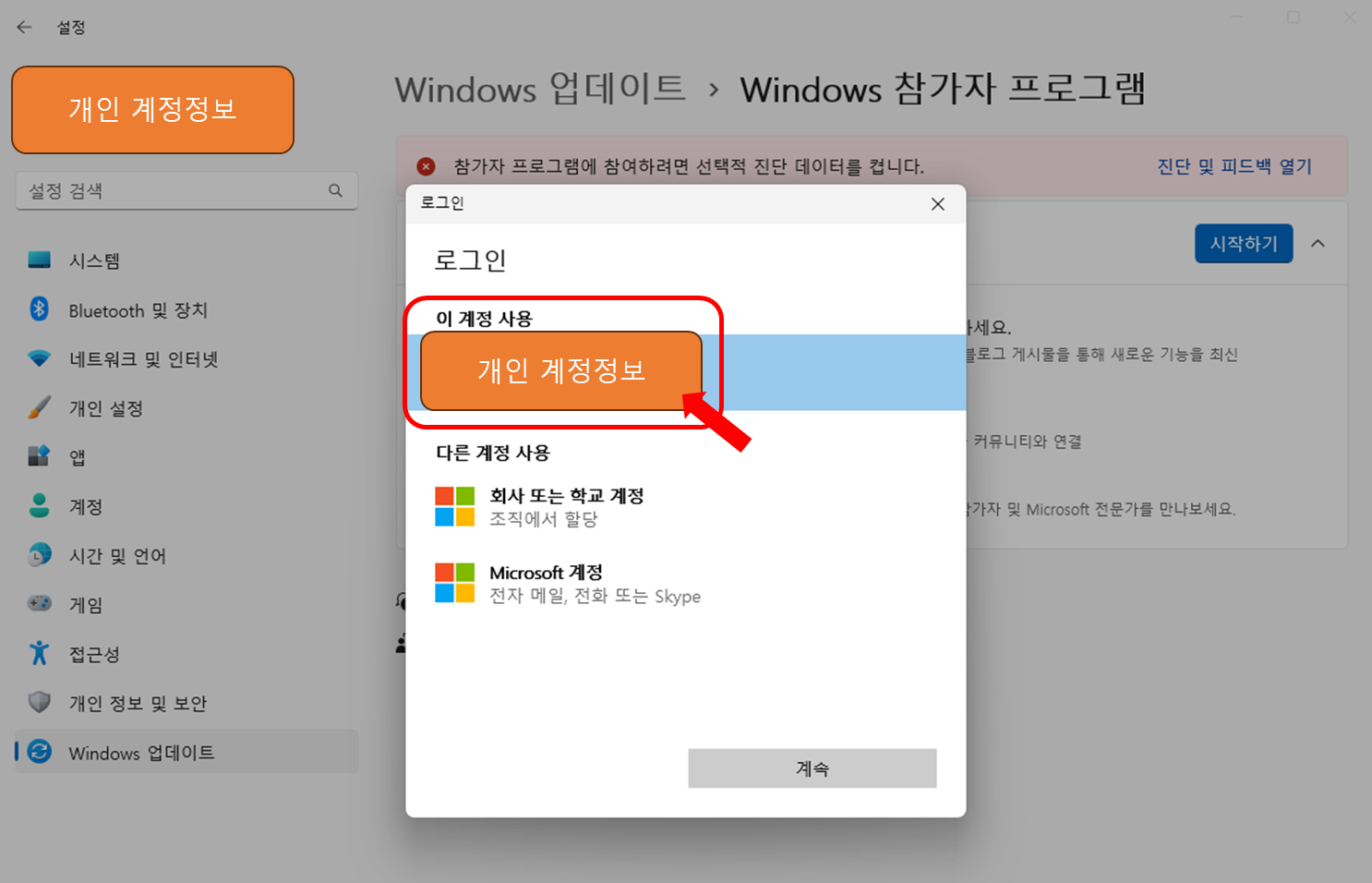
4. 참가자 채널 중 "Canary" 나 "개발자 채널" 두가지 중에 하나를 선택 합니다. 저는 "개발자 채널"로 선택해서 진행 해보겠습니다. "개발자 채널"이 좀더 다양한 기능을 제공하는 경우가 많습니다.
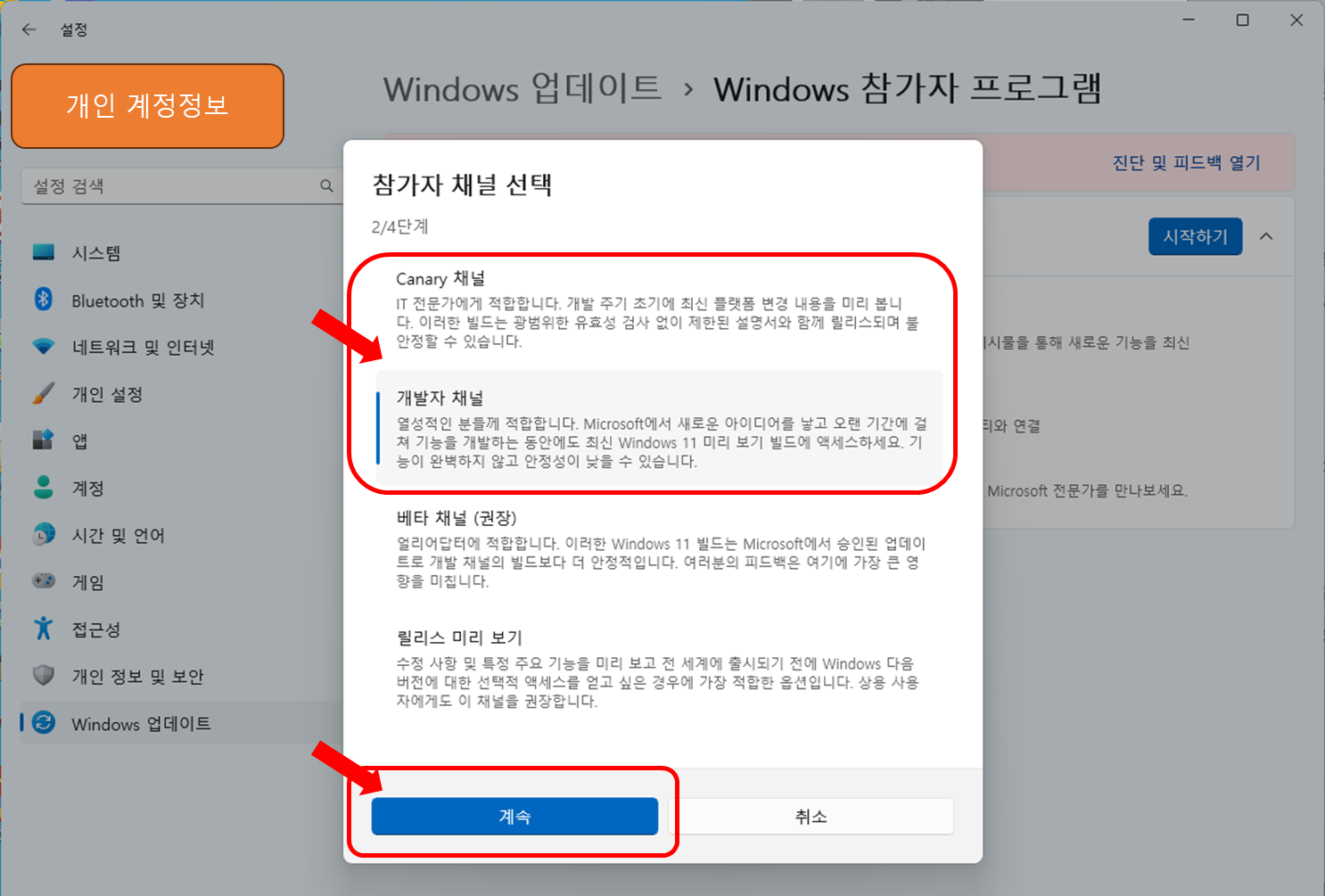
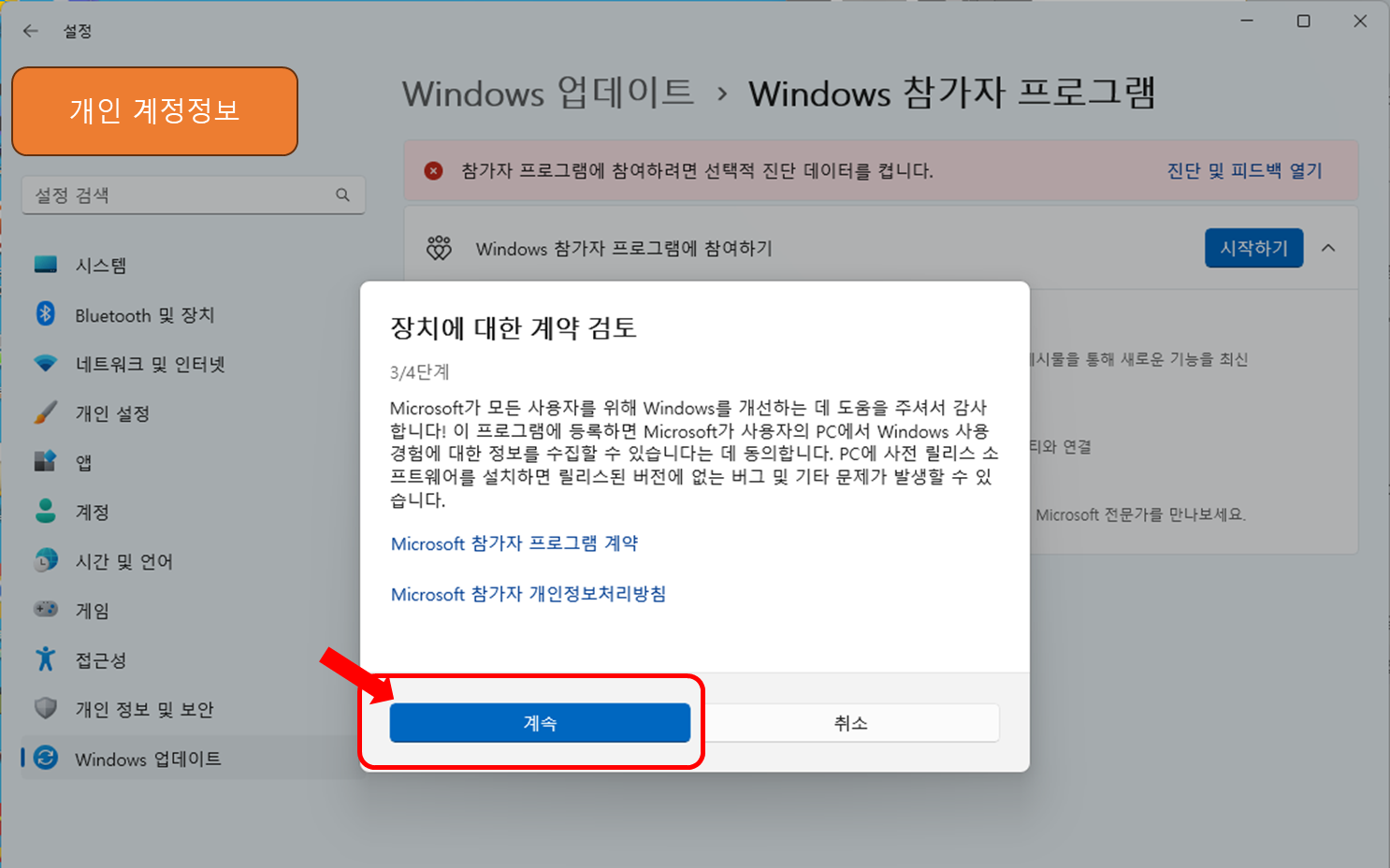
5. Windows 참가자 프로그램 참여 및 설정이 모두 완료되었습니다. " 다시시작" 버튼을 클릭하여 windows insider preview 버전을 설치 합니다.

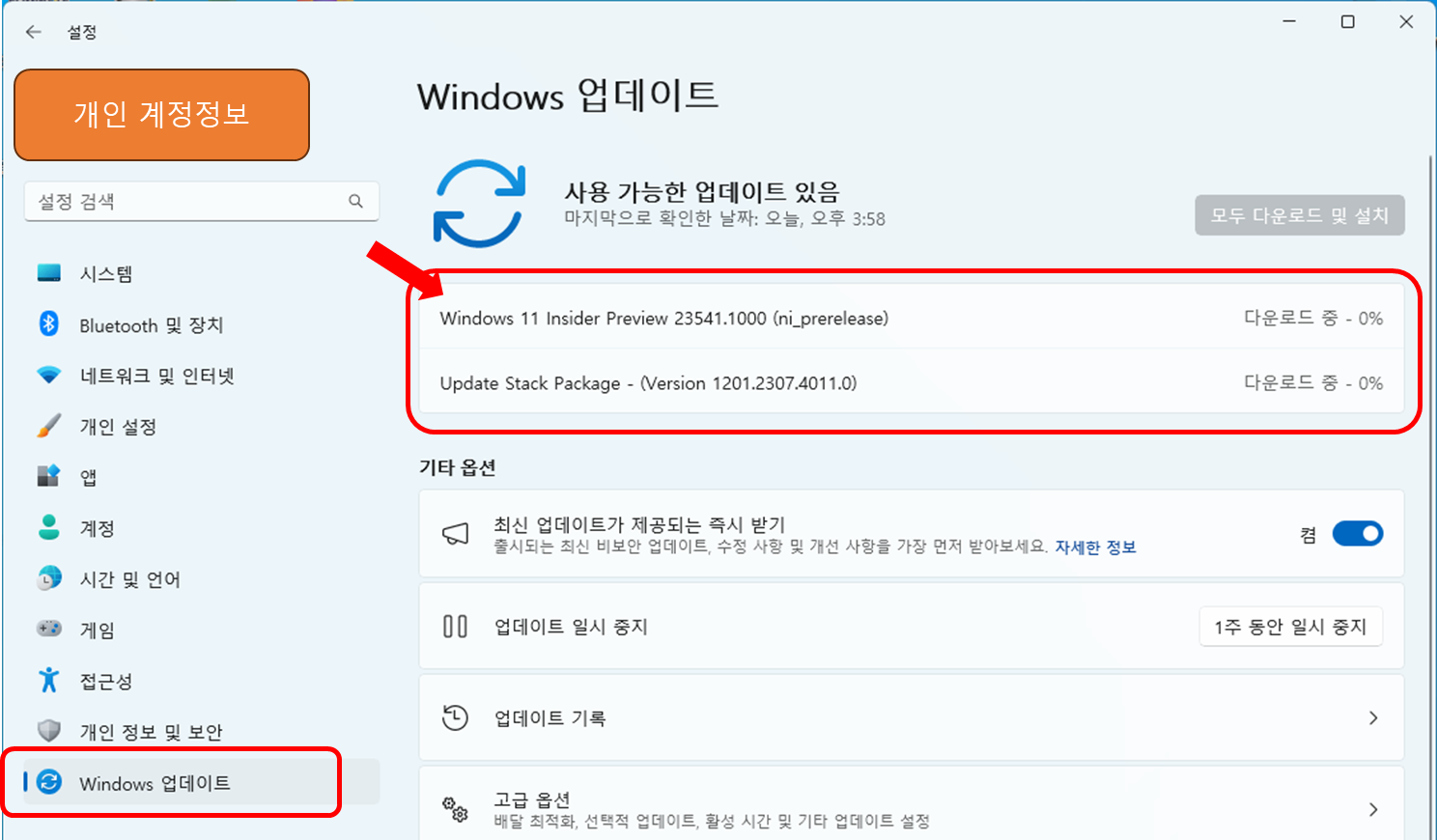
6. 모든 과정이 끝나면 프로그램 설치가 진행되는데 용량이 커서 그런지 시간이 다소 소요됩니다. 이후 업데이트를 위해 컴퓨터 재부팅을 여러번 하게 되면서 모든 과정이 끝납니다.
그림판의 배경제거 기능 사용하기
Windows Insider Preview 버전이 모두 설치되었다면 그림판의 "배경제거"기능을 사용해보겠습니다.
이번에 업데이트된 그림판은 별도의 앱이 아닌 기존 앱으로 통합되었기때문에 기존 그림판 앱을 선택하여 실행하면 됩니다.
1. 그림판을 실행하여 배경제거 할 이미지를 선택합니다.
제가 AI로 만들었던 고양이 이미지를 선택해서 배경을 제거를 해보겠습니다.
2. "배경제거" 사각경 도구 아이콘을 클릭하여 배경을 제거 합니다.
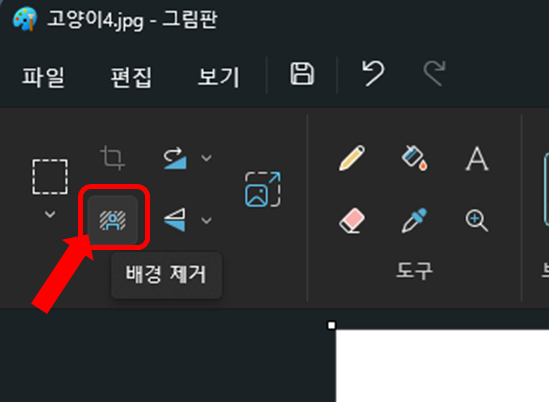
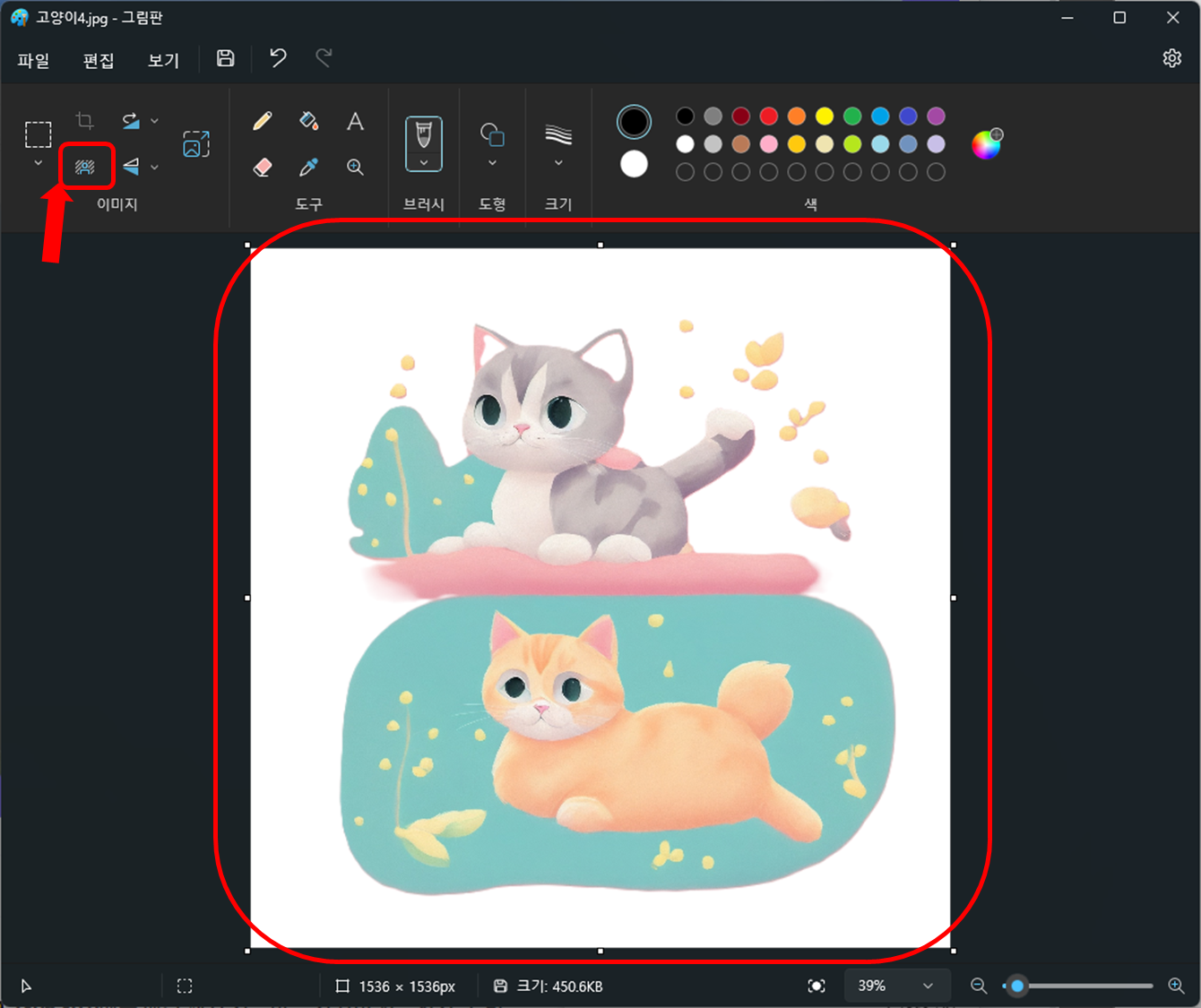
이렇게 이젠 윈도우 11의 기본 그림판에서 배경제거를 할수 있게 됐습니다. ~ 💕👍🎇🎉
좀더 복잡한 이미지로 배경을 제거해 볼까요 ~ AI로 만든 고양이 이미지 입니다. ~
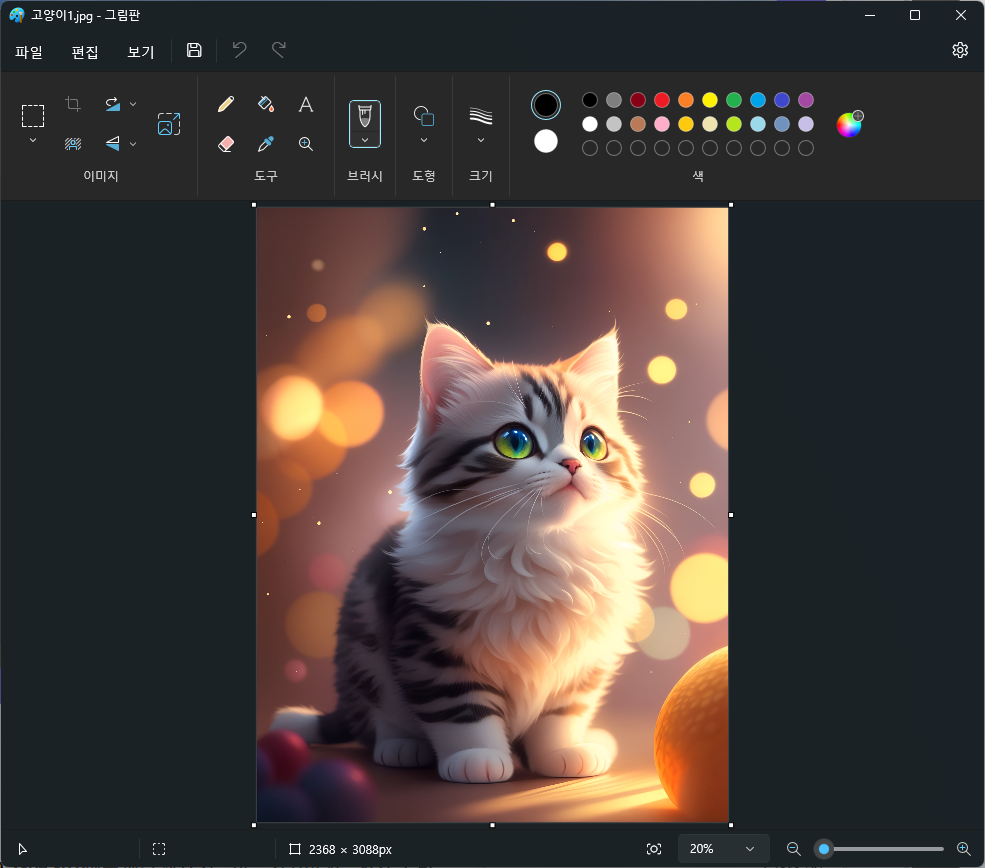

이번엔 아주 복잡한 이미지로 시도해 보겠습니다. ~ 역시 AI로 만든 이미지 입니다.
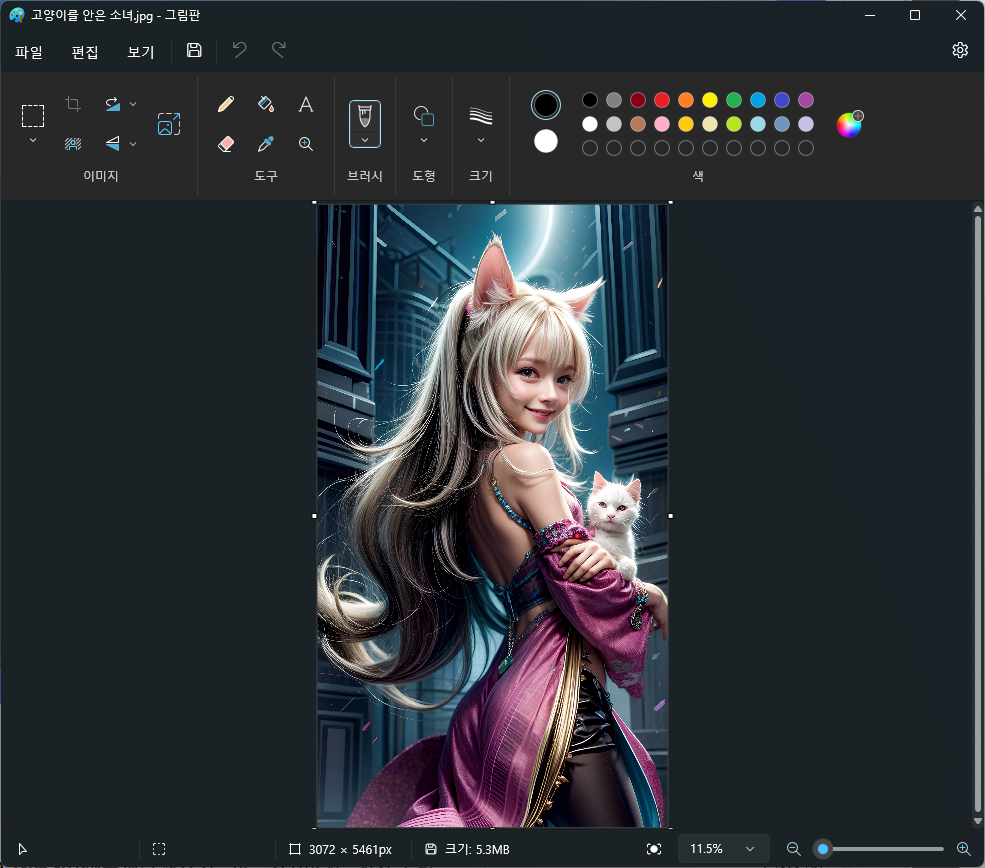
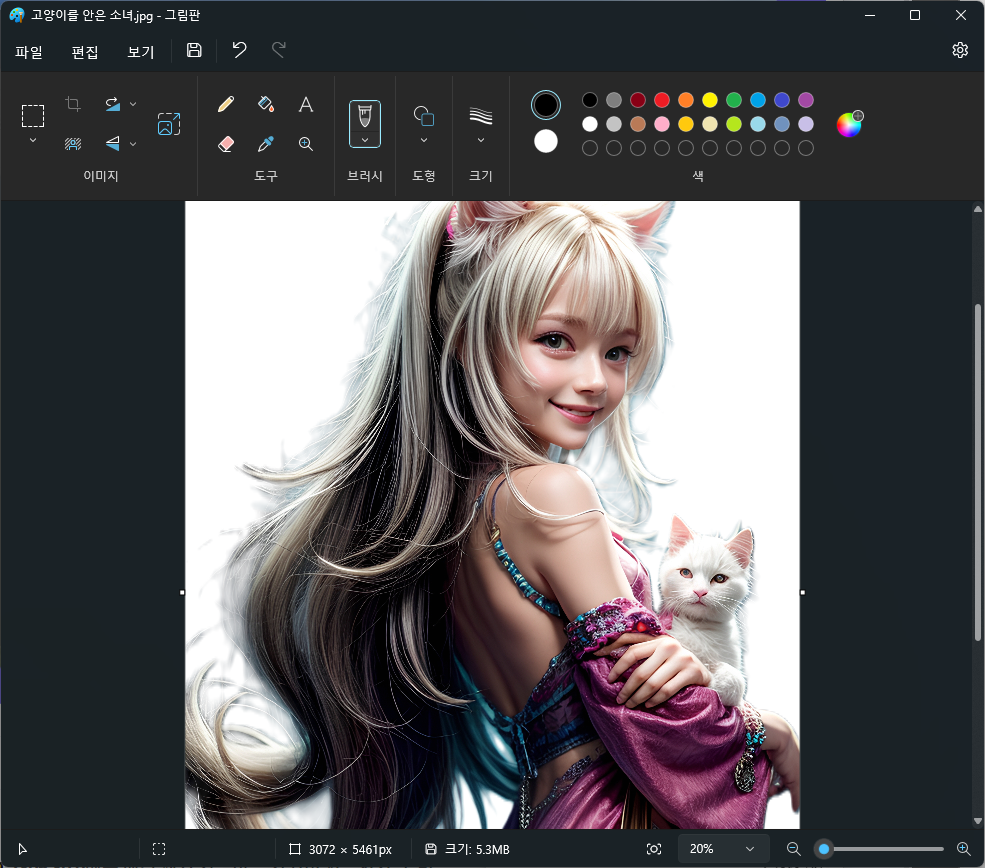
Microsoft의 그림판(Paint)에 대한 헌신
최근 몇 달 동안 Microsoft은 그림판 앱을 업데이트하는 데 많은 노력을 기울였습니다. 몇 주 전에 그림판(Paint)는 어두운 모드를 완전히 지원하며 사용자에게 더 매력적으로 다가왔습니다. Windows Insider가 아닌 사용자와 정식 버전의 Windows 11을 실행 중인 사용자에게 이 기능이 제공되는 구체적인 날짜는 아직 알려지지 않았지만, 이러한 업데이트를 더 넓은 사용자에게 제공하기 전에 Microsoft은 보편적인 버그를 포함하지 않도록 업데이트를 철저하게 테스트하고 피드백을 수집합니다.
Windows Insider를 위한 배경 제거
마무리로, Windows 11 Paint는 배경 제거 기능을 도입함으로써 큰 발걸음을 내딘 것입니다. 이 기능을 사용하면 전문적인 결과를 손쉽게 달성할 수 있도록 도와줍니다. Canary 또는 Dev 채널의 Windows Insider이라면 이 흥미로운 업데이트를 지금 확인하고 이미지 편집의 미래를 경험할 수 있습니다.
자주 묻는 질문
1. Windows Insider 사용자 아닌 경우에는 기능을 언제 사용 가능할까요?
현재 Windows Insider 사용자 아닌 경우의 사용자가 사용할 수 있는 공식 출시 날짜는 없습니다. Microsoft는 피드백을 수집하고 기능이 안정적인지 확인하기 위해 보통 몇 주에서 몇 달이 걸립니다.
2. 어떤 이미지에서나 배경 제거를 사용할 수 있나요?
그림판 앱 내에서 모든 이미지에서 배경 제거를 사용할 수 있습니다. 원하는 결과를 얻으려면 글에서 설명한 단계를 따르면 됩니다.
3. 배경 제거 기능은 Windows 11의 모든 버전에서 사용 가능한가요?
아니요, 배경 제거 기능은 현재 그림판 앱의 버전 11.2306.30.0에서만 사용 가능하며 Canary 및 Dev 채널의 Windows Insider에게만 제공됩니다.
4. 이 기능에 대한 Microsoft의 피드백을 어떻게 제공할 수 있나요?
Microsoft는 사용자로부터 이 업데이트에 대한 의견과 제안을 환영합니다. 이를 위해 Windows Insider 프로그램이나 다른 공식 Microsoft 피드백 채널을 통해 의견을 공유할 수 있습니다.
5. Windows 11 그림판에 추가 기능이 추가될 계획이 있나요?
구체적인 계획은 공개되지 않을 수 있지만 Microsoft는 계속해서 그림판에 새로운 기능을 추가하고 있습니다. Windows Insider는 미래에 더 많은 향상을 기대할 수 있으며 그림판을 더 다양한 이미지 편집 도구로 만들 것입니다.
함께 보면 도움이 되는 콘텐츠 보기
▶ [최신 업데이트] 윈도우, 그림판에서 배경제거(누끼따기) 후 레이어의 '배경색' 설정하고 숨기는 방법
윈도우, 그림판에서 배경제거(누끼따기) 후 레이어의 '배경색' 설정하고 숨기는 방법
그림판 '배경색' 기능 출시 윈도우에서 최근 업데이트로 '그림판'이 "배경"이라는 새로운 기능을 탑재하여 더욱 스마트해졌습니다. 이는 첫 번째로 '배경 제거' 기능을 시작으로 두 번째 '레이어'
bizstoryway.tistory.com
▶ 윈도우11 사진앱, '배경 초점 흐리기' AI 기능 제공
윈도우11 사진앱, '배경 초점 흐리기' AI 기능 제공
윈도우 11 사진앱에서 배경 흐림으로 더욱 스마트하게 10월 6일(한국시간), 윈도우 11의 새로운 기능 중 하나로, 마이크로소프트는 화려한 화면 모드로 모바일 기기에서 볼 수 있는 효과와 비슷하
bizstoryway.tistory.com
▶ 윈도우 10, 11의 "사진" 앱에서 '지우기' AI 편집 기능 사용방법
윈도우 10, 11의 "사진" 앱에서 '지우기' AI 편집 기능 사용방법
사진 앱 AI "지우기" 기능 마이크로소프트는 2월 22일 "윈도우 10, 11의 "사진" 앱에서 사용할 수 있는 최신 편집 기능인 AI "지우기" 기능을 제공한다고 발표했습니다. 최근 배경 흐림, 배경 제거 및
bizstoryway.tistory.com
▶ 챗GPT 무료 사용자를 위한 GPT-4o와 GPT-3.5 사용방법 및 모델 전환, 모바일 및 맥(Mac) 데스크톱 앱 설치, GPT스토어 무료 사용
챗GPT 무료 사용자를 위한 GPT-4o와 GPT-3.5 사용방법 및 모델 전환, GPT스토어 무료 사용, 모바일 및
무료 사용자도 사용가능한 GPT-4oOpenAI는 최근 '봄 시즌 업데이트 스트리밍' 행사에서 유료/무료 모든 사용자를 위한 챗GPT를 지원하는 최신 주력 모델인 'GPT-4o'를 출시했습니다. GPT-4o는 GPT-4 모델의
bizstoryway.tistory.com
▶ 윈도우 11 23H2 업데이트 총정리, 설치부터 신규 기능 소개까지 모두 포함
윈도우 11 23H2 업데이트 총정리, 설치 방법부터 신규 기능 소개까지 모두 포함
윈도우 11 23H2 업데이트 정식 출시 윈도우 11의 첫 기능 업데이트인 23h2 버전이 2023년 10월 31일(미국시간)에 공식 출시되었습니다. 이번 업데이트에서는 Windows의 코파일럿(Copilot)를 비롯하여 그림
bizstoryway.tistory.com
추후 윈도우11의 지속적인 업데이트가 주목됩니다. ~ 이번 그림판(Paint)의 배경제거에서 다소 아쉬운 부분은 배경제거된 부분이 흰색처리가 되고 누끼따기(투명 이미지)까지는 되지 않았다는 것을 테스트를 하면서 확인되었습니다. 하지만 배경이 흰색으로 사용되는 문서, 홈페이지, 블로그 등에서는 사용하는데 별도의 프로그램이나 서비스, AI 를 사용하지 않아도 되는 편리함은 확인 되었네요.
테스트하면서 그림판의 배경제거가 누끼따기까지는 되지 않지만(배경화면이 흰색으로 남음) 이를 오피스 워드, 파워포인트에서 누끼따기로 사용하여 문서작업에 이미지를 사용하는 방법이 있습니다. 다음에는 그림판에서 배경제거 후 오피스 워드, 파워포인트에서 누끼따기해서 사용는 방법에 대해 준비하겠습니다. ~ 💕🎉🎇
※ 포스팅이 도움이 되셨다면 💓공감, 댓글, 응원하기👍, 광고 부탁 드립니다. ~ 🎉👍🙏
'IT와 AI 인공지능' 카테고리의 다른 글
| 소아성애자 집단이 AI를 사용해 아동 포르노물을 만들고 있다고 영국 단체가 경고 (109) | 2023.09.15 |
|---|---|
| 코카콜라, AI가 만든 Coca‑Cola® Y3000 Zero Sugar 콜라 공개 (118) | 2023.09.14 |
| 이미지 용량 줄이기 추천 사이트, 검색엔진 최적화 방법 (131) | 2023.09.11 |
| AI 챗GPT 문제가 아닙니다.어떻게 학교에서 활용하는가가 관건입니다. (188) | 2023.09.10 |
| AI(Clipdrop)로 사진, 이미지, 워터마크, 배경, 물체, 사람 또는 글자(텍스트) 제거 방법 (164) | 2023.09.09 |